「パーソナル編集長 Ver.14」製品Q&A
Q:コメントを使用して写真などに注釈を付ける方法
A:「コラム枠、イメージ枠、フォント・デコ枠、見出し枠」にコメント(注釈)を付けることができます。
設定したコメントは、画面上および印刷時のそれぞれで、表示/非表示を切り替えることができます。
※本文枠、ヘッダー・フッター枠、図形・線・表には設定できません。
1コメントの追加
コメントを設定したい枠をクリックします。
メニューバーにある[編集]をクリックし、[コメント]-[コメントの追加]をクリックします。
![[編集]をクリックし、[コメント]-[コメントの追加]をクリックします [編集]をクリックし、[コメント]-[コメントの追加]をクリックします](/support/support/product/personal14/faq/img/7080/1.jpg)
ガイドメニューの[文字の入力]ボタン( )をクリックし、コメント枠に文字を入力します。
)をクリックし、コメント枠に文字を入力します。
2コメントの表示/非表示(画面上)
<特定のコメントのみ設定する場合>
- コメントを設定した枠をクリックします。
- [編集]をクリックし、[コメント]-[コメントの表示]をクリックします。
- 画面の余白部分をクリックし、枠の選択を解除すると、コメントが非表示になります。
※コメントを設定した枠を選択した場合にのみ、コメントが表示されるようになります。 - コメントを再表示する場合は、コメントを設定した枠をクリックし、[編集]-[コメント]-[コメントの表示]をクリックし、「コメントの表示」にチェックマークが付いている状態にします。
![[編集]をクリックし、[コメント]-[コメントの表示]をクリックします [編集]をクリックし、[コメント]-[コメントの表示]をクリックします](/support/support/product/personal14/faq/img/7080/2.jpg)
<全てのコメントを一括設定する場合>
メニューバーの[表示]-[コメント]をクリックし、[コメントを全て非表示](またはコメントを全て表示)をクリックします。
![メニューバーの[表示]-[コメント]をクリックし、[コメントを全て非表示](またはコメントを全て表示)をクリックします メニューバーの[表示]-[コメント]をクリックし、[コメントを全て非表示](またはコメントを全て表示)をクリックします](/support/support/product/personal14/faq/img/7080/3.jpg)
3コメントの表示/非表示(印刷時)
[印刷]ボタンをクリックし、「印刷」画面を表示させます。
[詳細]タブをクリックし、「表示されているコメントを印刷する」のチェックを付けます。(または外します。)
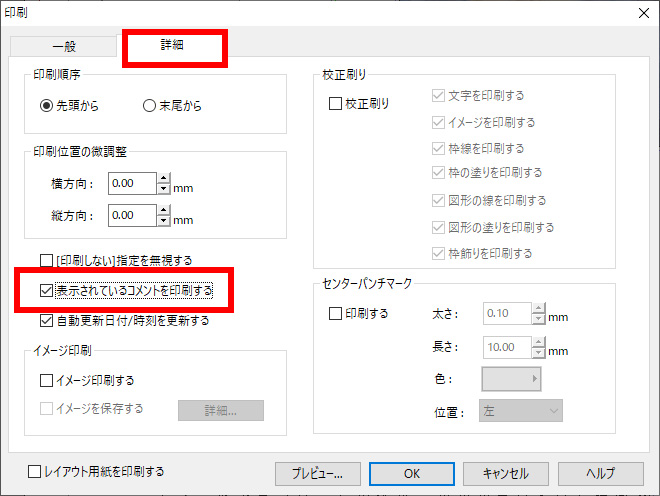
4コメントの削除
- ガイドメニューの[選択](
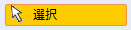 )をクリックします。
)をクリックします。 - コメント枠をクリックし、選択します。
- コメント枠を右クリックし、[削除]をクリックします。

